儘管 Apple 日曆應用程序可能不是功能最齊全的日曆應用程序,但您可以依靠它來創建和跟踪事件。由於與 iCloud 的深度集成,它還使您能夠無縫管理您的活動。
雖然使用 iPhone 上的日曆應用程序發送或接受邀請非常簡單,但一些新手可能不知道這一點。因此,創建一個關於如何使用 iPhone 上的日曆應用程序發送或接受邀請的實踐指南是有意義的。
Apple Calendar 的脫穎而出之處在於其簡潔的用戶界面。再加上易於使用的功能,幾乎沒有什麼抱怨的餘地。難怪大多數 iPhone 用戶(包括我)不覺得有必要使用第三方日曆應用程序。
在 iPhone 上發送日曆邀請
- 首先,啟動日曆應用程序在你的 iPhone 上。
- 現在,您可以創建新事件或選擇要共享的現有事件。要創建新事件,請點擊屏幕右上角的“+”按鈕,然後對其進行自定義。
- 之後,點擊編輯屏幕右上角的按鈕。
- 現在,點擊受邀者。
- 然後,輸入您想邀請參加活動的人員的電子郵件地址。
- 之後,點擊屏幕右上角的“完成”。
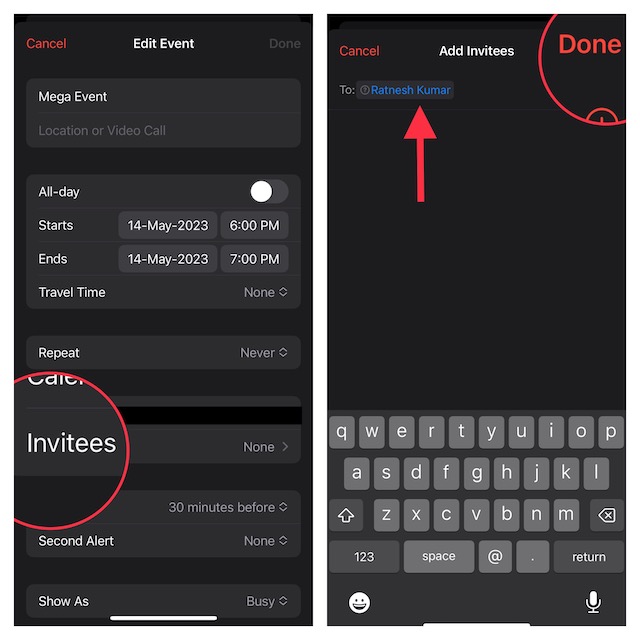
重要提示:
- 稍後,如果您想邀請更多人參加活動,請點擊添加邀請 -> 輸入該人的電子郵件地址,然後點擊完畢。
- 要查看任何人的空閒狀態,請點擊“查看空閒狀態”。
- 要刪除任何人,只需向左滑動特定人員並點擊“刪除”即可。
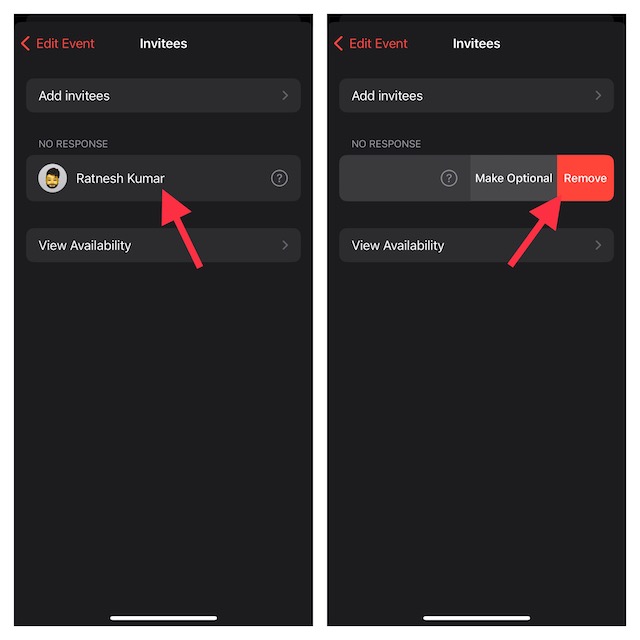
在 iOS 上接受日曆邀請
接受日曆邀請也同樣簡單。
- 首先,啟動 iPhone 上的日曆應用程序。
- 然後,點擊收件箱按鈕在右下角。
- 之後,點擊接受將事件添加到您的日曆中。
- 如果您不想參加該活動,可以選擇拒絕。
常見問題解答
如何將 Apple 日曆與 iPhone 上的 iCloud 同步?
前往 iPhone 上的“設置”應用 -> Apple ID 橫幅 -> iCloud -> 顯示全部。之後,找到 iCloud,然後打開它的開關。
閱讀更多:Apple 的新 Invites 應用程序可讓 iCloud+ 用戶輕鬆創建、管理和共享活動
如何刪除 iPhone 上的詐騙日曆?
轉到 iPhone 上的日曆應用程序 -> 找到詐騙日曆,然後點擊它旁邊的“信息”按鈕。然後,點擊刪除日曆並確認操作。
註銷…!
這就是您在 iOS 或 iPadOS 設備上發送或接收日曆邀請的方式。對我來說,Apple 日曆應用程序相對於競爭對手的優勢在於與 Apple 設備的無縫集成。
管理和跟踪事件變得一帆風順。也就是說,您對股票日曆應用程序有何看法以及您希望在其中看到哪些新功能?
